Google Chrome में Incognito Mode को कैसे ब्लॉक करें
गूगल क्रोम क्रोम नायक / / April 02, 2023

अंतिम बार अद्यतन किया गया

यदि अन्य लोग आपके कंप्यूटर का उपयोग करते हैं, तो हो सकता है कि आप निगरानी रखना चाहें और निजी वेब ब्राउज़िंग को पूरी तरह से रोकना चाहें। यहां क्रोम में गुप्त मोड को ब्लॉक करने का तरीका जानें।
Chrome में गुप्त मोड आपके किसी भी ब्राउज़िंग इतिहास, कुकी, साइट डेटा या फ़ॉर्म को सहेजे बिना खोज करने का एक उपयोगी तरीका है। गुप्त मोड का उपयोग करते समय आपका ब्राउज़िंग इतिहास आपके द्वारा देखी गई किसी भी साइट को नहीं दिखाएगा।
स्पष्ट कारणों से, यदि अन्य लोग आपके कंप्यूटर का उपयोग कर रहे हैं तो यह वांछनीय से कम हो सकता है। उदाहरण के लिए, यदि आपके बच्चे क्रोम का उपयोग कर रहे हैं, तो हो सकता है कि आप नहीं चाहते कि वे उन साइटों के लॉग के बिना ब्राउज़ करने में सक्षम हों, जिन पर वे आपके ब्राउज़र इतिहास में सहेजे जा रहे हैं।
यदि ऐसा है, तो आपको Google Chrome में गुप्त मोड को अक्षम करना होगा। जबकि क्रोम में ऐसी कोई सेटिंग नहीं है जिसे आप बंद कर सकते हैं, फिर भी गुप्त मोड को अक्षम करना संभव है। ऐसा करने के लिए थोड़ी चालाकी की आवश्यकता होती है, हालाँकि कदम स्वयं बहुत जटिल नहीं होते हैं।
यदि आप इसे आज़माने के लिए तैयार हैं, तो यहां बताया गया है कि विंडोज और मैक पर क्रोम में गुप्त मोड को कैसे ब्लॉक किया जाए।
क्रोम में इनकॉग्निटो मोड कैसे ओपन करें
यदि आपने पहले कभी इसका उपयोग नहीं किया है, तो क्रोम में गुप्त मोड में ब्राउज़र विंडो खोलना आसान है। ऐसा करने के लिए आप या तो क्रोम मेनू का उपयोग कर सकते हैं या एक साधारण कीबोर्ड शॉर्टकट का उपयोग कर सकते हैं।
क्रोम में गुप्त मोड खोलने के लिए:
- क्रोम खोलें।
- पर क्लिक करें तीन बिंदुओं वाला मेन्यू आइकन।
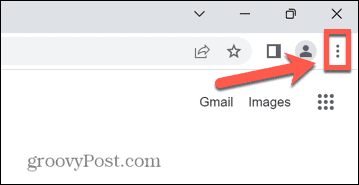
- चुनना नई ईकोग्नीटो विंडो.
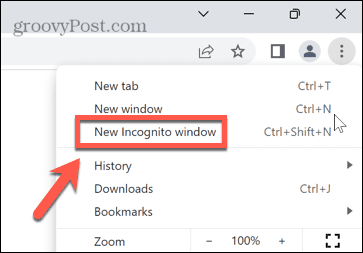
- एक नई गुप्त विंडो खुलेगी।
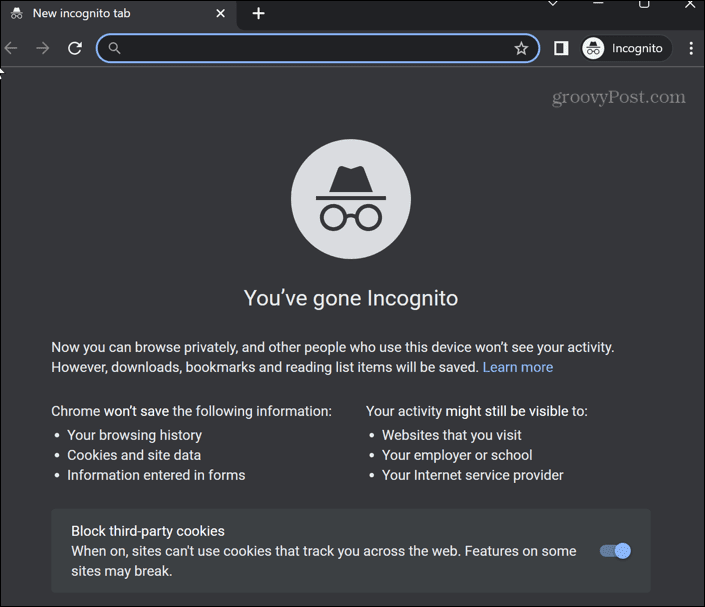
- वैकल्पिक रूप से, कीबोर्ड शॉर्टकट का उपयोग करें Ctrl + शिफ्ट + एन विंडोज पर या सीएमडी + शिफ्ट + एन मैक पर।
विंडोज पर क्रोम में इनकॉग्निटो मोड को कैसे ब्लॉक करें
हालांकि विंडोज़ पर क्रोम में गुप्त मोड को अक्षम करने का कोई मूल तरीका नहीं है, लेकिन वर्कअराउंड का उपयोग करना संभव है। हालाँकि, इस पद्धति में रजिस्ट्री में परिवर्तन करना शामिल है, इसलिए आपको सलाह दी जाती है कि ऐसा करते समय सावधानी बरतें।
आप विचार करना चाह सकते हैं विंडोज रजिस्ट्री का बैकअप लेना आपके शुरू करने से पहले, अगर कुछ गलत हो जाता है।
रजिस्ट्री संपादक में गुप्त मोड को कैसे अक्षम करें
आप इस समाधान को रजिस्ट्री संपादक, Windows Terminal, PowerShell, या कमांड प्रॉम्प्ट के माध्यम से निष्पादित कर सकते हैं। इनमें से प्रत्येक विधि समान लक्ष्य प्राप्त करती है, इसलिए यह आप पर निर्भर है कि आप किसका उपयोग करना चाहते हैं।
विंडोज 11 पर रजिस्ट्री संपादक के माध्यम से क्रोम में गुप्त मोड को अक्षम करने के लिए:
- स्टार्ट मेन्यू खोलें या दबाएं खोज आइकन।

- प्रकार रजिस्ट्री संपादक खोज क्षेत्र में और परिणामों में ऐप पर क्लिक करें।
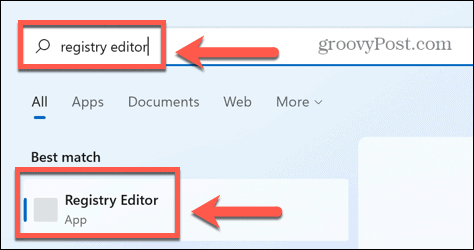
- क्लिक हाँ एप्लिकेशन को आपके कंप्यूटर में परिवर्तन करने की अनुमति देने के लिए।
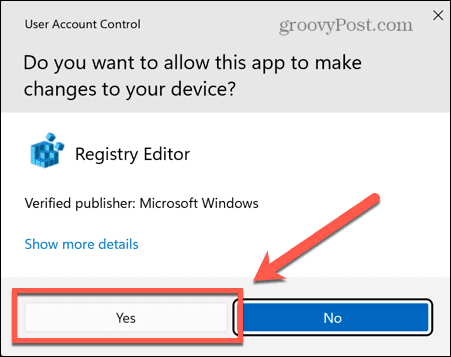
- प्रकार कंप्यूटर\HKEY_LOCAL_MACHINE\SOFTWARE\Policies रजिस्ट्री संपादक के एड्रेस बार में (या इसे कॉपी और पेस्ट करें) और दबाएं प्रवेश करना.
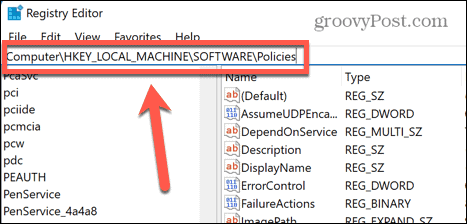
- राइट-क्लिक करें नीतियों.
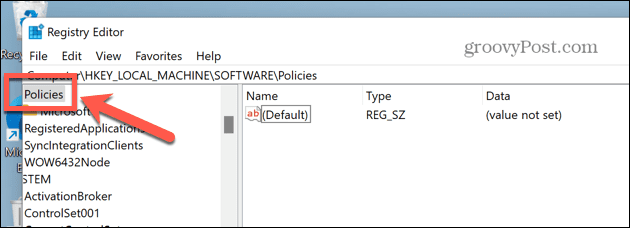
- निलंबित करें नया और चुनें चाबी.
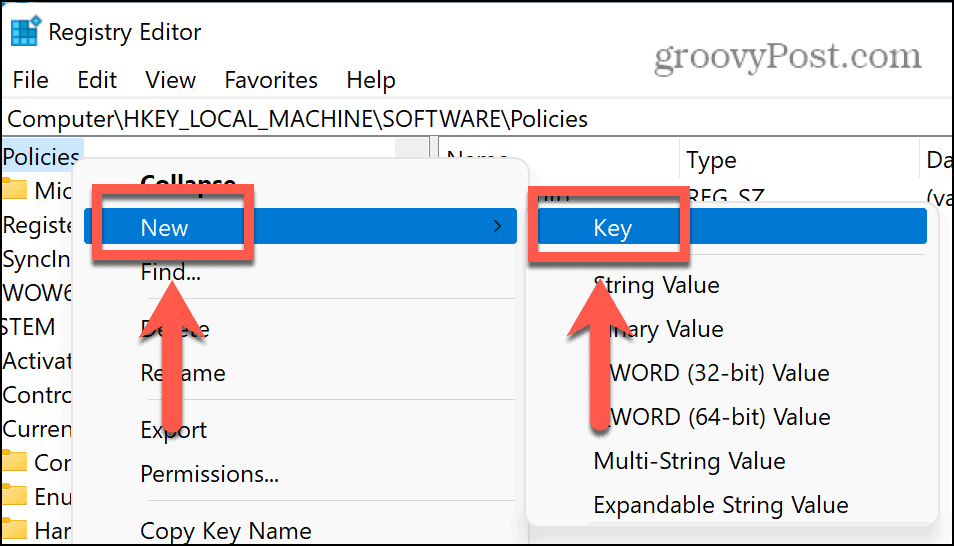
- कुंजी का नाम दें गूगल.
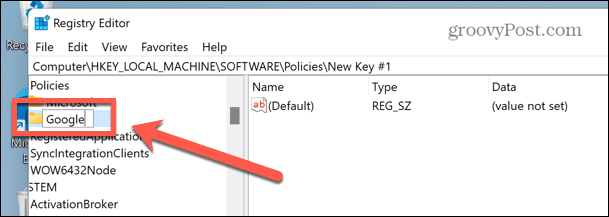
- राइट-क्लिक करें गूगल, चुनना नया > कुंजी, और कुंजी को नाम दें क्रोम.
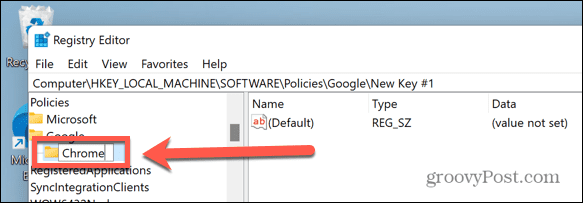
- अब दाहिने हाथ के पैनल में खाली जगह पर राइट क्लिक करें और चुनें नया > DWORD (32-बिट) मान.
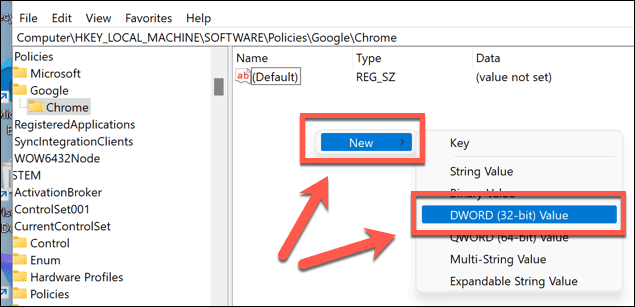
- इस कुंजी को नाम दें गुप्त मोड उपलब्धता.
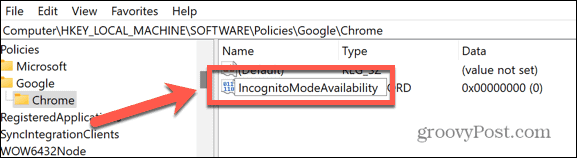
- इस नई कुंजी को डबल-क्लिक करें और सेट करें मूल्यवान जानकारी को 1.
- प्रेस ठीक पुष्टि करने के लिए।

- रजिस्ट्री संपादक को बंद करें। यदि क्रोम पहले से खुला है, तो उसे बंद कर दें।
- जब आप क्रोम खोलते हैं, तो आपको पता चलेगा कि गुप्त मोड विकल्प ग्रे हो गया है और आप इसे क्लिक नहीं कर सकते। कीबोर्ड शॉर्टकट Ctrl + शिफ्ट + एन भी अब काम नहीं करेगा।
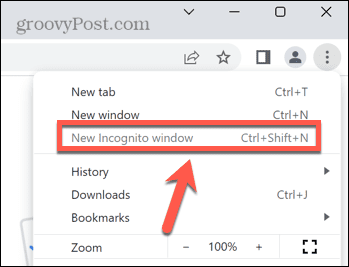
- यदि आप क्रोम में गुप्त मोड को पुनर्स्थापित करना चाहते हैं, तो खोजें गुप्त मोड उपलब्धता रजिस्ट्री संपादक में कुंजी, इसे डबल-क्लिक करें, फिर बदलें मूल्यवान जानकारी को 0.
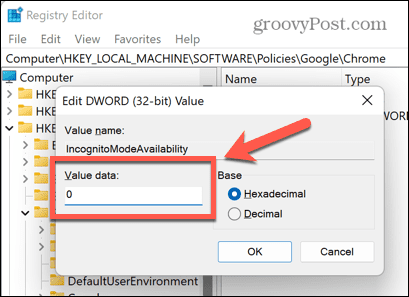
- क्रोम को पुनरारंभ करें और गुप्त मोड अब उपलब्ध होना चाहिए।
विंडोज टर्मिनल में इनकॉग्निटो मोड को डिसेबल कैसे करें
यदि रजिस्ट्री संपादक में इधर-उधर खेलना बहुत कठिन काम लगता है, तो आप विंडोज टर्मिनल के माध्यम से उसी रजिस्ट्री मान को बना और संपादित कर सकते हैं। ये चरण पुराने Windows PowerShell और कमांड प्रॉम्प्ट टूल के लिए भी काम करते हैं।
एक बार फिर, इसमें कोई भी बदलाव करने से पहले अपनी रजिस्ट्री का बैकअप लेना एक अच्छा विचार है।
Windows PowerShell का उपयोग करके Windows 11 में Chrome में गुप्त मोड को अक्षम करने के लिए:
- स्टार्ट मेन्यू खोलें या क्लिक करें खोज आपकी स्क्रीन के नीचे आइकन।

- प्रकार अध्यक्ष एवं प्रबंध निदेशक और पर क्लिक करें सही कमाण्ड आइकन। वैकल्पिक रूप से टाइप करें पावरशेल या विंडोज टर्मिनल.
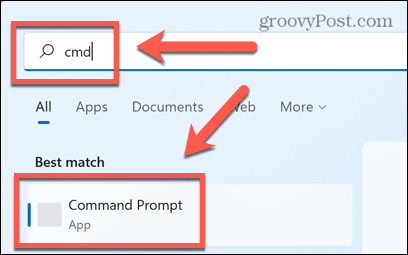
- में टर्मिनल या सीओमांड प्रॉम्प्ट विंडो, टाइप करें (या कॉपी और पेस्ट करें) REG ADD HKLM\SOFTWARE\Policies\Google\Chrome /v IncognitoModeAvailability /t REG_DWORD /d 1 और दबाएं प्रवेश करना.
- यदि आपने यह कुंजी पहले ही बना ली है, तो टाइप करें वाई और दबाएं प्रवेश करना इसे अधिलेखित करने के लिए।
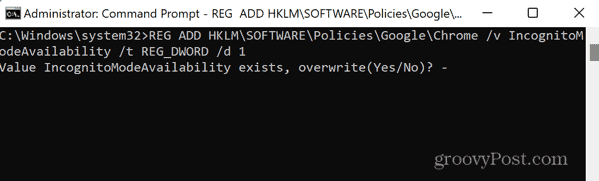
- आपको यह बताते हुए एक संदेश देखना चाहिए कि ऑपरेशन सफलतापूर्वक पूरा हो गया था।
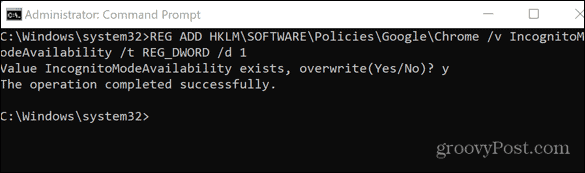
- यदि क्रोम पहले से खुला है, तो उसे बंद कर दें।
- जब आप क्रोम खोलते हैं, गुप्त मोड ग्रे हो जाना चाहिए और कीबोर्ड शॉर्टकट सीएमडी + शिफ्ट + एन काम नहीं करेगा
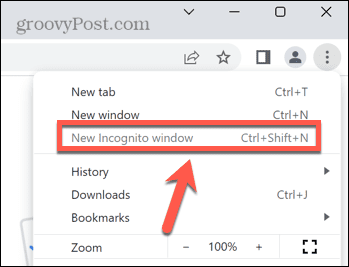
- गुप्त मोड को पुनर्स्थापित करने के लिए, उपरोक्त चरणों को दोहराएं, लेकिन इसके बजाय आदेश का उपयोग करें REG जोड़ें HKLM\SOFTWARE\Policies\Google\Chrome /v IncognitoModeAvailability /t REG_DWORD /d 0 विंडोज टर्मिनल या कमांड प्रॉम्प्ट विंडो में।
- प्रकार वाई और दबाएं प्रवेश करना यह पुष्टि करने के लिए कि आप मूल्य को अधिलेखित करना चाहते हैं।
- Chrome को पुनरारंभ करें—गुप्त मोड एक्सेस को पुनर्स्थापित किया जाना चाहिए।
मैक पर क्रोम में इनकॉग्निटो मोड को कैसे ब्लॉक करें
यदि आप एक मैक का उपयोग कर रहे हैं, तो कोई समान रजिस्ट्री संपादक नहीं है जिसका उपयोग आप गुप्त मोड को अक्षम करने के लिए कर सकते हैं। हालाँकि, टर्मिनल के माध्यम से ऐसा करना अभी भी संभव है।
मैक पर क्रोम में गुप्त मोड को अक्षम करने के लिए:
- प्रेस सीएमडी + स्पेस स्पॉटलाइट सर्च बार खोलने के लिए।
- प्रकार टर्मिनल और दबाएं प्रवेश करना एक टर्मिनल विंडो खोलने के लिए।

- टर्मिनल विंडो में, टाइप करें (या कॉपी और पेस्ट करें) डिफ़ॉल्ट रूप से com.google.chrome IncognitoModeAvailability -पूर्णांक 1z लिखें और दबाएं प्रवेश करना.
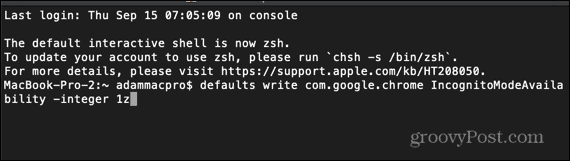
- अपने मैक को पुनरारंभ करें।
- जब आप क्रोम खोलते हैं, तो आपको पता चलेगा कि गुप्त मोड ग्रे हो गया है और कीबोर्ड शॉर्टकट काम नहीं कर रहा है।
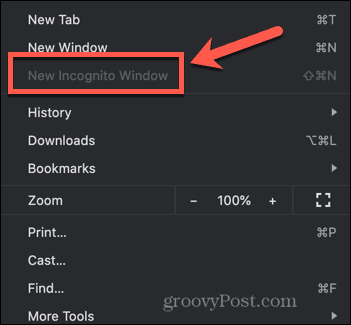
- गुप्त मोड को पुनर्स्थापित करने के लिए, टर्मिनल खोलें और टाइप करें (या कॉपी और पेस्ट करें) डिफ़ॉल्ट रूप से com.google.chrome IncognitoModeAvailability -integer 0z लिखें और दबाएं प्रवेश करना.
- अपने मैक को पुनरारंभ करें, और जब आप क्रोम लॉन्च करते हैं, तो गुप्त मोड वापस आ जाना चाहिए।
क्रोम टिप्स और ट्रिक्स
क्रोम में गुप्त मोड को ब्लॉक करने का तरीका सीखने से आप क्रोम ब्राउज़र और इसका उपयोग कैसे किया जाता है, इस पर अधिक नियंत्रण रख सकते हैं। हालाँकि, बहुत सारे अन्य उपयोगी क्रोम टिप्स और ट्रिक्स हैं जिन्हें आप आज़मा सकते हैं।
उदाहरण के लिए, जानना Google Chrome को तेज़ कैसे करें आपको बहुत कम निराशाजनक ब्राउज़िंग अनुभव दे सकता है। नियत आपके Google क्रोम बुकमार्क्स के लिए कीबोर्ड शॉर्टकट एक बड़ा समय बचाने वाला भी हो सकता है।
आप यह भी Google Chrome में कस्टम खोज इंजन जोड़ें अपनी पसंदीदा साइटों को और अधिक तेज़ी से खोजने के लिए।
अपनी विंडोज 11 उत्पाद कुंजी कैसे खोजें
यदि आपको अपनी विंडोज 11 उत्पाद कुंजी को स्थानांतरित करने की आवश्यकता है या ओएस की क्लीन इंस्टाल करने के लिए बस इसकी आवश्यकता है,...
Google क्रोम कैश, कुकीज़ और ब्राउज़िंग इतिहास कैसे साफ़ करें
क्रोम आपके ब्राउजर के प्रदर्शन को ऑनलाइन अनुकूलित करने के लिए आपके ब्राउजिंग हिस्ट्री, कैशे और कुकीज को स्टोर करने का उत्कृष्ट काम करता है। उसका तरीका है...
इन-स्टोर मूल्य मिलान: स्टोर में खरीदारी करते समय ऑनलाइन मूल्य कैसे प्राप्त करें
स्टोर में खरीदारी करने का मतलब यह नहीं है कि आपको अधिक कीमत चुकानी होगी। मूल्य-मिलान गारंटी के लिए धन्यवाद, आप खरीदारी करते समय ऑनलाइन छूट प्राप्त कर सकते हैं...


